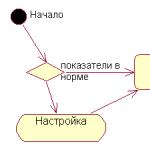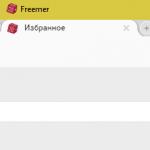Останнім часом стали все частіше і частіше з'являтися сканери, які не тільки не мають свого власного програмного забезпечення для сканування (встановлюють тільки драйвер, а для роботи необхідно використовувати штатний програмне забезпечення Windows), а й фізичної кнопки «Сканувати» на корпусі. Це може сильно ускладнити роботу зі сканером, якщо необхідно відсканувати кілька документів відразу.
Якщо вам необхідно відсканувати, наприклад, договір або будь-якої іншої документ, що складається з декількох сторінок, то в цьому випадку сканування перетворюється на справжнє пекло. Мало того, що треба кожен раз запускати сканування через «Пуск» - «Пристрої та принтери», так ще і для кожної окремої сторінки виставляти одні і ті ж настройки, що особливо доставляє незручності. Але все було б настільки жахливо, якби не безкоштовний додаток Scan2PDF, яке робить відразу дві корисні справи одночасно.
Крім зручного способу сканування в один клік і без зайвих запитів, Scan2PDF може зберегти всі отримані зображення в один PDF документ. По суті, вийде один файл-книга з потрібним документом або декількома документами, які набагато легше передати по електронній пошті або викласти на сайті.
При збереженні спосіб використання зображення JPG виходить досить значного розміру файл, який без стиснення і обробки передати буває проблематично або просто незручного. А якщо таких файлів багато, то завдання ще сильніше ускладнюється. При створенні ж PDF все набагато простіше, так як формується єдиний документ, який містить в собі всі матеріали і займає не дуже багато місця. Його можна швидко передати по мережі.

Наприклад, я недавно сканував два документа, кожен з яких має одну сторінку. У форматі JPG у мене вийшло два файли, кожен з яких займає 2.5Мб. Так, можна було б змінити налаштування або обробити файли в редакторі і отримати приблизно по 150Кб на файл. Але це складно і часто незручно. У разі, коли я сканував з використанням програми Scan2PDF, я отримав один PDF із загальним обсягом всього 340Кб.
В цілому програма Scan2PDF вельми корисна штука. Особливо для тих користувачів, кому доводиться час від часу сканувати документи по кілька сторінок. З явних недоліків я б відзначив відсутність російської мови в інтерфейсі при установці, хоча сам по собі російську мову підтримується. Його можна легко активувати: зайти в налаштування (Options) і в блоці Language вибрати Russia.
Ще один недолік утиліти - неможливість роботи відразу з декількома документами в PDF. Можна відсканувати і зберегти тільки один документ. Якщо вам необхідно зберегти відскановані копії в кілька файлів, то паперу необхідно розбити на стопки і сканувати частинами, послідовно зберігаючи кожну.
Хочете заощадити час при друку тексту? Незамінним помічником буде сканер. Адже, щоб набрати сторінку тексту, потрібно 5-10 хвилин, а сканування займе всього 30 секунд. Для якісного і швидкого сканування потрібно допоміжна програма. В її функції повинні входити: робота з текстовими і графічними документами, редагування скопійованого зображення і збереження в потрібному форматі.

Серед програм з цієї категорії ScanLiteвідрізняється малим набором функцій, але є можливість сканувати документи в великих обсягах. Натисканням однієї клавіші можна сканувати документ, а потім зберегти його в формат PDF або JPG.
Scanitto Pro

Наступна програма - це Scanitto Proбезкоштовна програма для сканування документів.
Мінус в цій програмі - це робота не з усіма типами сканерів.
Naps2

додаток Naps2має гнучкі параметри. при скануванні Naps2використовує TWAIN і WIA драйвера. Тут також є можливість вказувати назву, автора, тему і ключові слова.
Ще однією позитивною функцією буде передача PDF файлу по електронній пошті.
PaperScan

PaperScan- це безкоштовна програма для сканування документів. У порівнянні з іншими подібними утилітами, вона може прибирати непотрібні сліди кордонів.
Також в ній є зручні функції для більш глибокого редагування зображення. Програма сумісна з будь-якими видами сканерів.
Її інтерфейс має тільки англійську та французьку мови.
Скан Коректор А4

цікавою особливістю Скан Коректор А4є установка меж області сканування. Сканування повного А4 формату забезпечує збереження пропорцій файлу.
На відміну від інших подібних програм Скан Коректор А4Можна зареєструвати 10 поспіль введених зображень.
VueScan

програма VueScanє універсальним додатком для сканування.
Простота інтерфейсу дозволяє швидко освоїтися в ній і навчитися якісно робити корекцію. Додаток сумісний з ОС Windows і Linux.
WinScan2PDF

WinScan2PDF- це відмінна програма для сканування документів в формат PDF. Утиліта сумісна з ОС Windows і займає небагато місця на комп'ютері.
Недоліки програми - це її обмежений функціонал.
За допомогою представлених програм користувач може вибрати для себе відповідну. При виборі слід звернути увагу на якість, функціонал і ціну програми.
У нашій добірці було розглянуто список найпопулярніших програм для сканування тексту. Важливим фактором для програм в даній категорії, є можливість розшифровки тексту документів, а також якість сканування - потрібно, щоб інформація була цілком читається, а сканер зображень чітко передавав в документ кожну лінію картинки.
Деякі додатки мають російськомовним оформленням, що може стати ще одним значущим фактором при виборі кращої програми сканування. Тому давайте ще раз коротко розглянемо наведені нижче програми, здатні належним чином розпізнати текст і відсканувати документ в файл:
Комп'ютерна програма ABBYY FineReader 10 Home, є одним з найпоширеніших засобів для сканування документів. Вміє швидко і якісно знаходити блоки, перекладати текст, написаний на різних мовах. Перевага ABBYY FineReader - наявність значної мовної бази. Не варто забувати і про наявність версії з розширеними функціями Professional.
OCR CuneiForm виділяється серед конкурентів, непоганими показниками граббінг сфотографованого тексту. Примітно, що фотографія, може бути проведена навіть на 2Мп камеру будь-якого досить застарілого мобільного пристрою. Програма може похвалитися функцією словникової перевірки, що гарантує високу ступінь інформаційної якості готового матеріалу.
Scanitto Pro, відмінно впорається з більш вузькою специфікою роботи. Додаток досить швидко розпізнає текст і зможе зберегти його в необхідному форматі документа. Примітно, що програма може знаходити задану область паперового носія і покращувати вид відображення матеріалу перед збереженням на носій інформації. Є функція проведення сканування одним кліком клавіші.
VueScan відрізняється вагомою базою порівнянних пристроїв-сканерів. Серед аналогів програма демонструє найвищі показники швидкості підключення до сканера. З додаткових приємних опцій, варто відзначити зручність ручного налаштування кольору.
Вибираючи безкоштовні програми сканування документів, варто звернути увагу на PaperScan Free. Утиліта є досить простий з точки зору функціональності, з іншого боку, вона виконує всі необхідні параметри сканування, крім того, вас порадує унікальна технологія стиснення, яка здатна значно зменшити розмір файлу, залишивши вихідне якість відображення. Якщо ж вам сподобається версія Free, ви завжди зможете придбати розширену модифікацію Professional з уже більш значним функціоналом.
RiDoc - ще одне досить потужний засіб для сканування. Варто відзначити, що Рідок включає в себе спеціалізований засіб зменшення розмірів файлів без помітного погіршення вигляду відображення. Інформація залишається читабельною. При необхідності, сканер документів RiDoc допоможе експортувати формати документів в графічні розширення. Програма вміє встановлювати водяні знаки на готовому матеріалі і передавати документ поштою.
Зауважимо, що ми не розглядали стандартні засоби - програмне забезпечення виробників, наприклад HP Scan, а також додатки, основні функції яких спрямовані на вирішення інших завдань: сканер Adobe Reader, Nitro Pro. Ще існує BlindScanner, створений для організації доступу до скануючим пристрою по мережі з різних портативних комп'ютерів.
Також до рейтингу не потрапила портативна утиліта Winscan2pdf Portable. Вона працює без установки в операційну систему, але позбавлена багатьох корисних функцій, зокрема, не дозволяє змінювати форматування, не виводить на друк, не розпізнає слова. Зате з легкістю використання тут все в порядку. Досить запустити її, вибрати папку в діалоговому вікні та натиснути на кнопку "Сканувати". Однак, для роботи вам необхідно, щоб в ОС не був відключений віртуальний принтер!
Зауважимо, що ми розглядали виключно рішення для ПК - додатки для Андроїд в огляд не потрапили. Ви ж можете вибрати і завантажити з Google Play будь-яку вподобану. Їх алгоритм роботи приблизно однаковий. А все, що вони дозволяють зробити - це оцифрувати аркуш паперу в ПДФ-формат за допомогою камери смартфона або планшета. Щоб почати сканування, вам потрібно всього лише зробити фото. Повноцінно обробляти його або перевести в текст не вийде. У деяких прог, звичайно ж, є режим перекладу цифрової фотографії в текстовий формат, але десктопні рішення справляються з цим набагато краще.
Сканування з Acrobat приймає зображення з роздільною здатністю в діапазоні 10-3000 dpi. При виборі параметра Зображення в можливістю пошукуабо ClearScan в розділі Стиль виводу PDF потрібен дозвіл зображення, що виводиться не нижче 72 dpi. Крім того, дозвіл зображення, що виводиться, що перевищує 600 dpi, буде зменшено до 600 dpi або менш.
Стиснення зображення без втрати якості може виконуватися тільки з монохромними зображеннями. Для стиснення сканованих зображень без втрати якості виберіть в розділі «Параметри оптимізації» в діалоговому вікні «Оптимізація відсканованого PDF» один з наступних параметрів: «CCITT Group 4» або «JBIG2 (без втрати якості)» для монохромних зображень. Якщо це зображення додано до документа PDF, можна зберегти файл за допомогою параметра Зберегти; відскановане зображення залишається без стиснення. При збереженні документа PDF за допомогою функції Зберегти як відскановане зображення може бути стисло.
Для більшості сторінок сканування в чорно-білому режимі при 300 dpi дає кращі результати для перетворення. При вирішенні 150 dpi точність оптичного розпізнавання символівдещо знижується і кількість помилок розпізнавання шрифту зростає; при роздільній здатності 400 dpi і вище обробка сповільнюється, а розмір файлів із стисненими сторінками збільшується. Якщо на сторінці міститься багато нерозпізнаних слів або текст невеликого розміру (9 пунктів і менше), спробуйте виконати сканування в більш високому дозволі. Коли це можливо, сканувати в чорно-білому режимі.
якщо функція Оптичне розпізнавання символіввиключена, можна використовувати дозволом в діапазоні 10-3000 dpi, рекомендоване дозвіл - 72 dpi і вище. для параметра адаптивного стисненнярекомендовані дозволу при скануванні: 300 dpi для зображень в градаціях сірого та RGB і 600 dpi для чорно-білих зображень.
Сторінки, відскановані в режимі 24-розрядних квітів, 300 dpi, розміром 8,5 х 11 дюймів (21,59 х 27,94 см) до стиснення являють собою зображення великого розміру (25 МБ). Системі може знадобитися 50 МБ віртуальної пам'яті і більш для сканування зображення. При вирішенні 600 dpi процес сканування і обробки зазвичай відбувається в чотири рази повільніше, ніж при 300 dpi.
Уникайте налаштування параметрів півтонів і дифузійного змішування сканера. Це може поліпшити зовнішній вигляд, але стане складно розпізнавати текст.
Для текстів, роздрукованих на кольоровому папері, рекомендується збільшити яскравість і контрастність приблизно на 10%. Якщо сканер забезпечує світлову фільтрацію, слід придушити колір фону за допомогою спеціального фільтра або лампи. Або, якщо текст не пригнічується, спробуйте налаштувати контрастність і яскравість сканера, щоб очистити відсканований документ.
Якщо у сканера є ручне управління яскравістю, налаштуйте його так, щоб символи були чіткими і мали правильну форму. Якщо символи з'єднані між собою, використовуйте більш високі параметри (більш яскравого кольору). Якщо символи розділені, використовуйте більш низькі параметри (більш темного кольору).